我们在使用WPS文字编辑文稿的时候,可能经常要用到分栏,那么怎样在WPS文字中实现分栏的效果呢?下面就让小编告诉你在wps文字中怎样实现分栏效果 的方法。
在wps文字中实现分栏效果的方法:
首先打开编辑的WPS文稿。
2用鼠标拖动选择一段要分栏的文字。
3然后点击页面布局中的分栏,选择一个要分的栏数。
4这里小编将段落分为了两栏。
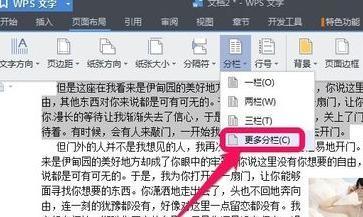
5当然我们分栏的时候可以点击更多分栏。
6我们在分栏中可以自己选择分栏数,以及是否添加分割线,然后确定。
7这样就可以了,大家根据需要自己灵活使用即可。
我们在使用WPS文字编辑文稿的时候,可能经常要用到分栏,那么怎样在WPS文字中实现分栏的效果呢?下面就让小编告诉你在wps文字中怎样实现分栏效果 的方法。
首先打开编辑的WPS文稿。
2用鼠标拖动选择一段要分栏的文字。
3然后点击页面布局中的分栏,选择一个要分的栏数。
4这里小编将段落分为了两栏。
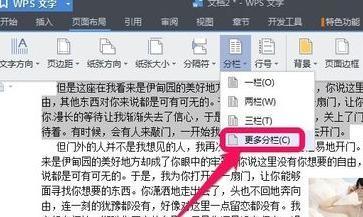
5当然我们分栏的时候可以点击更多分栏。
6我们在分栏中可以自己选择分栏数,以及是否添加分割线,然后确定。
7这样就可以了,大家根据需要自己灵活使用即可。
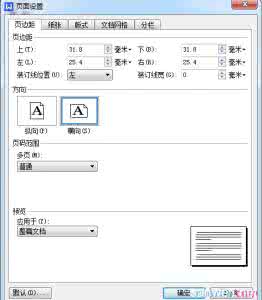
wps文字默认的打印方式时纵向打印,而在工作中我们可能需要将其设置为横向打印,那么,怎样在wps文字中设置横向打印的方式呢?下面就让小编告诉你在wps文字中怎样设置横向打印 的方法。在wps文字中设置横向打印的方法:1、首先我们打开wps
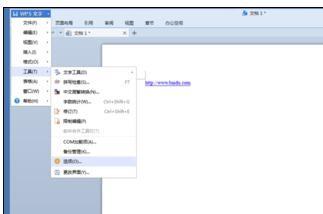
在wps文字中为我们提供了文字域的功能,我们可以在其中编辑一些代码,对于新手可能不知道如怎样使用文字域的功能,下面就让小编告诉你在wps中怎样使用文字域 的方法。在wps中使用文字域的方法:我们打开WPS文字工具,新建空白文档。域在
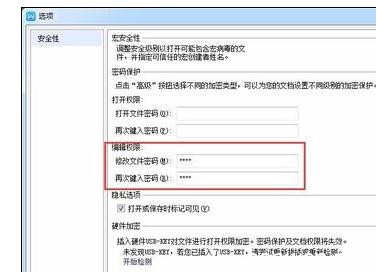
我们都知道可以在wps文字中设置文档为只读模式,如果我们想取消只读模式,应该怎样取消呢?下面就让小编告诉你在wps文字中怎样取消只读模式 的方法。在wps文字中取消只读模式的方法:双击wps 文档,跳出来设置有只读权限的wps 文档,输入密
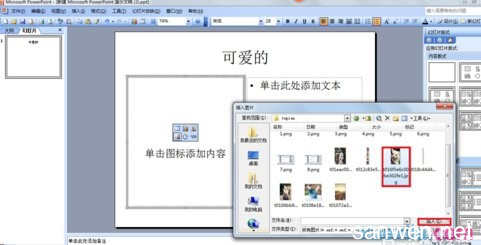
制作ppt时,有时为了清晰的展示,会使用文字和图片相结合的方式,那么,怎样实现图文环绕的效果呢?下面就让小编告诉你在ppt中怎样实现图文环绕效果。在ppt中实现图文环绕效果的方法打开一张幻灯片,如下图。单击“格式”,在下拉菜单中选

为了让wps文档更加美观好看,我们可以在wps文字中为文档添加背景图片,下面就让小编告诉你 在wps文字中怎样添加背景图片的方法。在wps文字中添加背景图片的方法:首先双击打开要添加背景的wps文字,然后在打开的WPS文字里点击页面布局,如